PhotoShop打造可爱的糖果文字特效制作教程
摘要:PS教程教大家用PhotoShop打造可爱的糖果文字特效,主要用图层样式来实现,大家可以跟着做一下!效果图:Step1首先你必须先下载素材文...
PS教程教大家用PhotoShop打造可爱的糖果文字特效,主要用图层样式来实现,大家可以跟着做一下!
效果图:
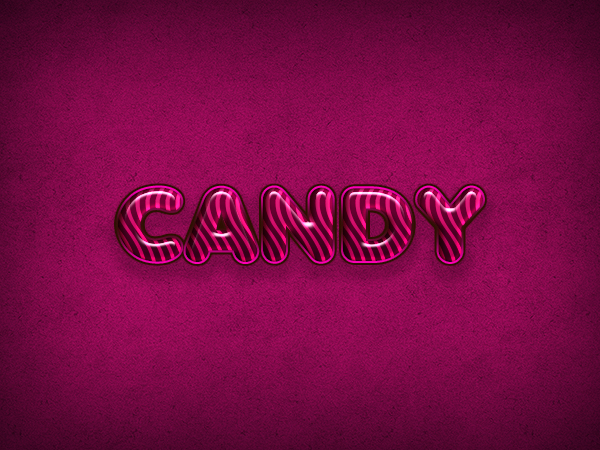
Step 1
首先你必须先下载素材文件(点此下载) 。
Step 2
创建一个新的文档。设置宽度为600 px和高度450。决议必须是72 DPI。
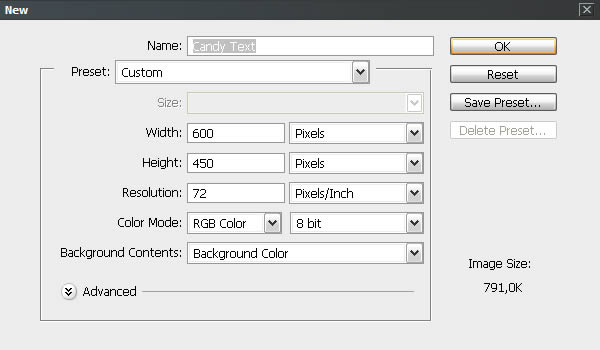
Step 3
复制背景(去层>复制图层> OK)和重命名新的层作为“背景图案”。
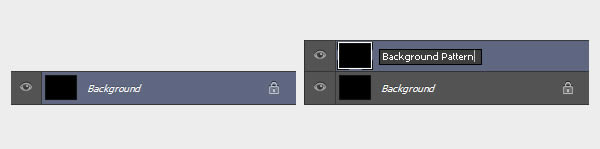
Step 4
现在,我们要添加一些肌理。双击“背景图案”和“图层样式”窗口将会出现。去“图案叠加”,选择“从列表中Cherry01′和按下OK。
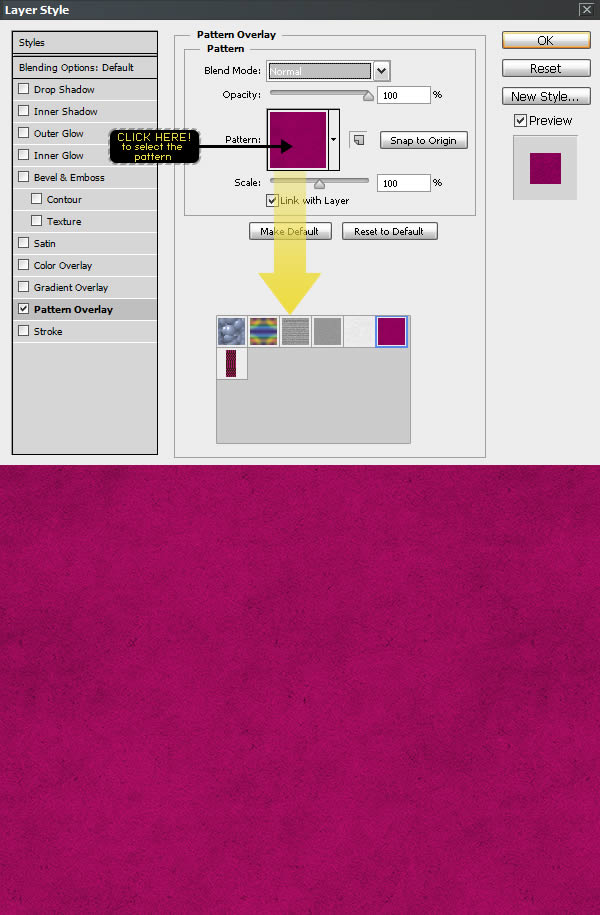
Step 5
【PhotoShop打造可爱的糖果文字特效制作教程】相关文章:
